Comment réduire la taille d'une photo? Comment réduire les images ?
La réduction de la taille de l'image facilite le téléchargement, le chargement, l'envoi par e-mail et via des applications sociales, et permet d'économiser de l'espace de stockage. Cherchez-vous un réduction de taille d'image un outil pour réduire la taille des photos en définissant de nouveaux pixels de hauteur et de largeur ?
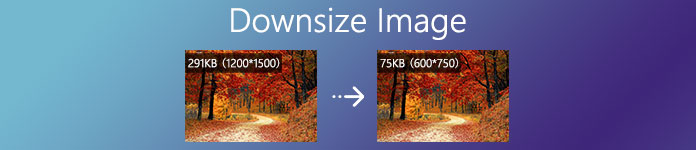
Vous ne voulez sûrement pas perdre beaucoup de qualité d'image après avoir réduit les Mo et les Ko d'une image. Compte tenu de votre besoin, cet article partage 3 méthodes efficaces pour réduire la taille d'une photo en JPEG, PNG, SVG ou GIF sans perte de qualité.
- Partie 1. Réduire la taille de l'image en ligne gratuitement
- Partie 2. Réduire la taille de la photo avec iLoveIMG
- Partie 3. Comment réduire la taille d'une image dans Photoshop
- Partie 4. FAQ sur la réduction de la taille de l'image
Partie 1. Comment réduire la taille d'une image en ligne gratuitement
Pour réduire la taille des images JPG/JPEG, PNG ou SVG, vous pouvez essayer un outil de réduction d'image en ligne gratuit. Ici, nous vous présentons le populaire Compresseur d'images en Ligne Gratuit pour redimensionner la photo et réduire la taille de son fichier.
Free Online Image Compressor prend en charge tous les formats d'image fréquemment utilisés tels que JPEG, PNG, SVG et GIF. Il n'y a aucune limite de taille de fichier pour l'image téléchargée que vous souhaitez compresser. Vous pouvez réduire la taille jusqu'à 40 images par lot. De plus, en tant que logiciel de réduction d'image totalement gratuit, il ne nécessite aucune installation de programme ni création de compte.
Étape 1Sur votre navigateur et accédez à ce site gratuit de réduction de taille d’images en ligne. Il est compatible avec tous les navigateurs Web couramment utilisés, notamment Google Chrome, Microsoft IE, Safari, Firefox et Yahoo. Une fois sur place, cliquez sur Ajouter des images à compresser pour sélectionner et télécharger vos photos.

Étape 2Cet outil de réduction d'image en ligne est conçu avec un auto-compresser fonctionnalité. Après le téléchargement de l’image, l’image sera automatiquement réduite pour vous. Il est capable de décider du meilleur taux de compression d’image pour réduire la taille du fichier image sans perte de qualité.
Étape 3Pour en savoir plus sur la santé cardiaque des femmes, cliquez Télécharger sur chaque image réduite pour l'enregistrer sur votre ordinateur. Si vous réduisez la taille de plusieurs images par lots, vous pouvez cliquer ici Tout télécharger pour enregistrer toutes les images compressées sous forme de fichier ZIP.

Avec l'adoption de la technologie avancée algorithme sans perte technologie, Free Online Image Compressor a la capacité d’identifier rapidement les textures, les motifs et les couleurs, de supprimer les pixels inutiles pour réduire la taille de l’image. Que tu veuilles réduire la taille du JPEG, JPG, image PNG ou fichier GIF réduit, vous pouvez compter sur lui.
Partie 2. Comment réduire la taille d'une photo gratuitement avec iLoveIMG Resize IMAGE
iLoveIMG Redimensionner IMAGE est un autre outil de redimensionnement d’images en ligne populaire qui peut vous aider à réduire facilement la taille des images. Il propose 2 façons de réduire la taille du fichier de vos images : réduire la taille de l'image au format JPG, PNG, SVG ou GIF en définissant de nouveaux pixels de hauteur et de largeur, ou en modifiant les dimensions de l'image en masse.
Étape 1Rechercher iLoveIMG Redimensionner IMAGE et rendez-vous sur son site officiel. Vous pouvez également accéder au site iLoveIMG, puis sélectionner l'option Redimensionner l'IMAGE. Clique le Sélectionnez des images bouton pour télécharger la photo que vous souhaitez compresser.
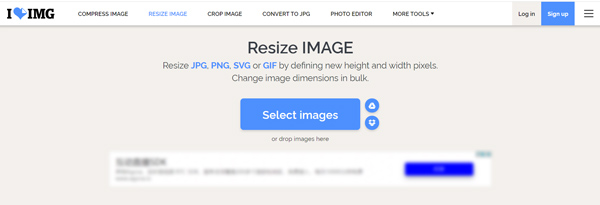
Ce réducteur d'images en ligne vous permet de réduire la taille des images de Google Drive et Dropbox. Il ne nécessite aucune connexion ou inscription à un compte.
Étape 2Vous pouvez désormais réduire manuellement la taille de la photo en redimensionnant la largeur et la hauteur de l'image, ou sélectionner un pourcentage de compression spécifique entre 25 % plus petit, 50 % plus petit ou 75 % plus petit. Cliquez ensuite sur le Redimensionner les images dans le coin inférieur droit pour commencer à réduire la taille de la photo.
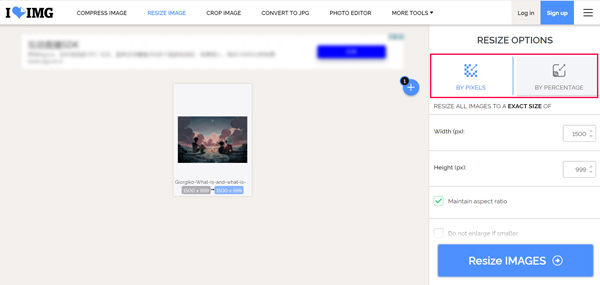
Étape 3Après la réduction de la taille de l'image, vous pouvez cliquer sur le bouton Télécharger des images redimensionnées pour enregistrer le(s) fichier(s) optimisé(s) sur votre ordinateur. Ici, vous pouvez également choisir Enregistrer sur Google Drive, Enregistrer dans Dropbox, ou Partagez le lien de téléchargement ou scannez le QR.
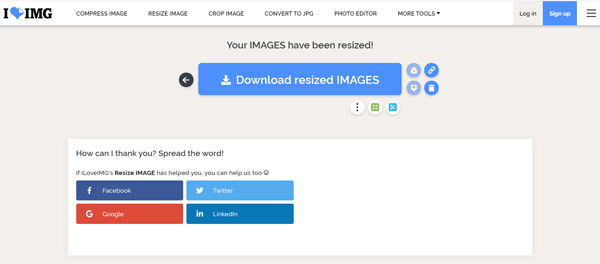
Partie 3. Comment réduire la taille d'une image dans Photoshop
Adobe Photoshop est l'un des éditeurs d'images les plus célèbres qui peut vous aider à gérer divers travaux d'édition d'images. Si Photoshop est installé sur votre ordinateur, PC ou Mac Windows 10/8/7, vous pouvez compter sur lui pour redimensionner facilement une image et réduire la taille de son fichier. Vous pouvez choisir de redimensionner la largeur et la hauteur de l'image, de recadrer l'image, d'ajuster la résolution de l'image, de réduire la qualité et d'effectuer d'autres opérations pour réduire la taille d'une image dans Photoshop.
Étape 1Lancez Adobe Photoshop sur votre ordinateur et ajoutez-y votre image.
Vous réduisez la taille d'un fichier image dans Photoshop en le recadrant. Cliquez simplement sur le Culture dans la barre d'outils de gauche, puis recadrez manuellement l'image pour supprimer la partie marginale indésirable.

Étape 2Pour réduire la taille d'une image dans Photoshop, vous pouvez également redimensionner la largeur et la hauteur de votre image. Vous pouvez cliquer sur le Image(s) menu en haut et sélectionnez Taille de l'image option de la liste déroulante.
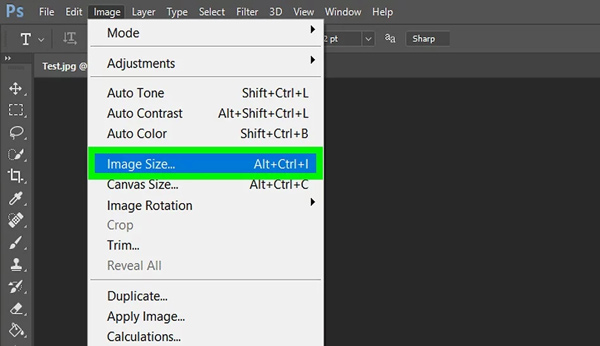
Dans la fenêtre de dialogue contextuelle Taille de l'image, vous pouvez saisir de nouvelles largeur et hauteur. Ici, vous pouvez également personnaliser la résolution de l'image et rééchantillonner.
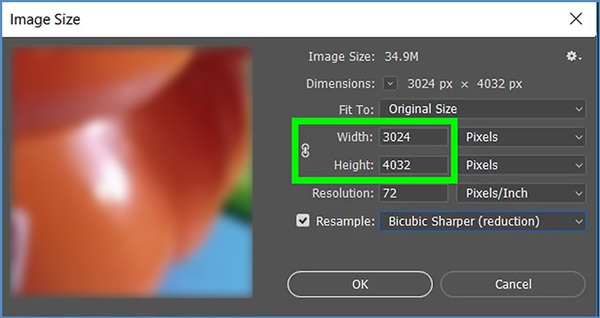
Étape 3Pour réduire efficacement la taille du fichier photo tout en conservant une qualité d'image élevée, vous pouvez également utiliser l'option Enregistrer pour le Web fonctionnalité dans Photoshop. Vous pouvez cliquer Fichier menu, choisissez Export, puis sélectionnez le Enregistrer pour le Web option.
Dans la fenêtre Enregistrer pour le Web, vous êtes autorisé à sélectionner un format d'image de sortie approprié parmi JPG, PNG, GIF et WBMP, à contrôler la valeur de qualité et à redimensionner la largeur et la hauteur de l'image.
Ici, vous pouvez prévisualiser les effets de l'image de sortie, la taille spécifique du fichier, le temps qu'il faudra à l'image pour s'ouvrir sur un site Web et d'autres informations en bas à gauche de la fenêtre d'aperçu.

Étape 4Après vos opérations de réduction de taille d'image, vous pouvez cliquer sur Enregistrer et suivez les instructions pour enregistrer le fichier compressé sur l'ordinateur.
Partie 4. FAQ sur la réduction de la taille de l'image
Question 1. Comment réduire la taille d'une photo sur un téléphone Android ?
Lorsque vous souhaitez réduire directement la taille des photos sur votre appareil Android comme un téléphone Samsung, vous devriez trouver une application de compresseur d'image tierce sur Google Play Store. Lorsque vous l'entrez, recherchez l'image de taille réduite pour localiser rapidement une application appropriée. Si vous ne savez pas lequel utiliser, vous pouvez essayer la populaire application Photo Compress, Photo and Picture Resizer ou Resize Me.
Question 2. Comment réduire la taille d'une image sur un PC Windows 10/8/7 ?
Outre les outils de réduction de taille d'image recommandés ci-dessus, vous pouvez également utiliser l'outil de dessin et d'édition d'image intégré à Windows, Microsoft Paint, pour réduire la taille du fichier image. Ouvrez votre photo dans Paint, puis choisissez la fonction Redimensionner pour redimensionner la largeur et la hauteur.
Question 3. Comment réduire la taille d'une photo sur Mac ?
Lorsque vous ouvrez une image sur Mac avec Aperçu, vous pouvez utiliser la fonction Ajuster la taille pour réduire facilement la taille du fichier image de Mo à Ko.
Conclusion
Comment réduire la taille d'une photo? Après avoir lu cet article, vous pourrez apprendre 3 méthodes utiles pour réduire la taille de l'image pour télécharger, partager ou économiser de l'espace de stockage. En fait, vous pouvez également compter sur des logiciels intégrés comme Paint ou Preview pour redimensionner simplement le fichier image. Notez que, lorsque vous choisissez de réduire la taille d'une photo, ne sacrifiez pas trop la qualité de l'image pour obtenir la taille de fichier la plus réduite possible.




